В наше время, когда компьютеры стали неотъемлемой частью нашей повседневной жизни, мы все стремимся к тому, чтобы наши устройства работали максимально эффективно и без сбоев. Использование программы Ccleaner является одним из лучших способов достичь этой цели. Ccleaner – это удивительный инструмент, который поможет вам не только оптимизировать работу вашего компьютера, но и освободить место на жестком диске и улучшить безопасность системы.
Ccleaner имеет ряд полезных функций, которые упрощают процесс очистки и оптимизации вашего компьютера. Программа позволяет удалять временные файлы, кэш браузера, историю посещений веб-сайтов, исправлять ошибки реестра, удалять ненужные программы и многое другое. Кроме того, Ccleaner имеет интуитивно понятный интерфейс, что делает его использование доступным даже для новичков в области компьютерной оптимизации.
Одной из наиболее полезных функций Ccleaner является его способность удалять временные файлы и ненужные записи реестра, которые замедляют работу компьютера. Временные файлы – это файлы, которые создаются программами в процессе их работы и остаются на компьютере после завершения работы программы. Они могут занимать значительное количество места на жестком диске и приводить к замедлению работы системы. Удаление этих файлов с помощью Ccleaner помогает освободить место на диске и ускорить работу компьютера.
Оптимизация компьютера с помощью Ccleaner: полное руководство и лучшие советы

1. Удаление временных файлов и кэша
Одним из первых шагов в оптимизации вашего компьютера с помощью Ccleaner является удаление временных файлов и кэша. Они накапливаются со временем и занимают много места на жестком диске. Запустите Ccleaner и выберите опцию "Очистка". Программа просканирует ваш компьютер и предложит удалить все ненужные файлы.
2. Очистка реестра
Реестр – это база данных, в которой хранятся настройки и информация о программах и компьютере в целом. Ccleaner предлагает функцию очистки реестра, которая может удалить ненужные записи и исправить ошибки. Запустите Ccleaner и выберите опцию "Реестр". Программа просканирует ваш компьютер и предложит удалить все ненужные записи и исправить ошибки.
3. Управление автозагрузкой
Многие программы автоматически запускаются при включении компьютера, что может снижать его производительность. Ccleaner предлагает функцию управления автозагрузкой, с помощью которой можно отключить запуск ненужных программ при старте системы. Запустите Ccleaner и выберите опцию "Инструменты". Выберите "Автозагрузка" и отключите программы, которые вам не нужны.
4. Удаление программ
Стандартное удаление программы может оставить множество ненужных файлов и записей. Ccleaner предлагает функцию удаления программ, которая полностью очистит компьютер от следов удаленных приложений. Запустите Ccleaner и выберите опцию "Инструменты". Выберите "Установленные программы" и удалите приложения, которые вам больше не нужны.
Следуя этому руководству и использованию Ccleaner, вы сможете значительно улучшить производительность своего компьютера и освободить место на жестком диске. Будьте внимательны и осторожны, чтобы не удалить важные файлы или настройки системы.
Описание Ccleaner
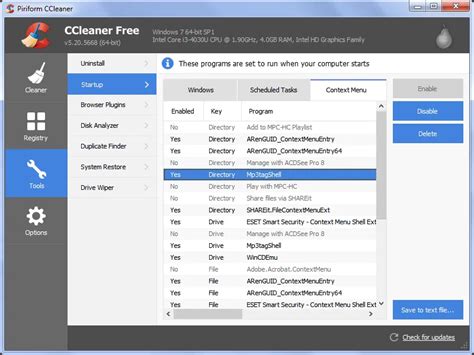
В основе работы Ccleaner лежит принцип удаления ненужных и временных файлов, которые могут замедлить работу операционной системы. Программа эффективно удаляет временные файлы, файлы обмена, историю посещения сайтов, куки, автозапуски, ошибки реестра и многое другое. Также Ccleaner предложит удалить программы, которые не используются и занимают лишнее место на жестком диске.
Одной из ключевых особенностей Ccleaner является его простота в использовании. Программа имеет интуитивно понятный интерфейс и не требует специальных навыков для работы с ней. В несколько кликов пользователь может выполнить сканирование и очистку системы, а также настроить автоматическое выполнение операций по расписанию.
Ccleaner также обладает рядом дополнительных функций, которые помогут повысить безопасность компьютера. Например, программа может удалять временные файлы из корзины и незавершенные загрузки, а также очищать историю поиска известных браузеров. Ccleaner также позволяет удалять следы активности на компьютере, тем самым обеспечивая более высокую уровень конфиденциальности.
Кроме того, Ccleaner предлагает возможность настройки автозапуска системы, управления расширениями браузера и удаляет ненужные записи из контекстного меню проводника. Программа также позволяет деинсталлировать программы, удалять системные точки восстановления и проводить дефрагментацию диска.
Ccleaner – незаменимый инструмент для оптимизации и настройки компьютера. Его простота в использовании и мощные функции позволяют пользователю максимально эффективно очистить и ускорить компьютер, повышая его производительность и безопасность.
Почему стоит использовать Ccleaner для оптимизации
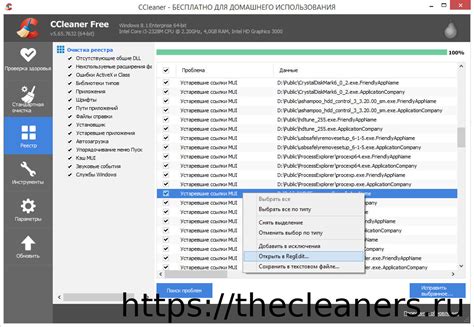
Очистка мусора и временных файлов. Ccleaner позволяет удалить ненужные файлы, которые накапливаются на вашем компьютере со временем. Это включает временные файлы, кэш, cookies, историю поиска и прочее. Освобождение места на жестком диске помогает ускорить работу системы и повысить производительность.
Оптимизация реестра. Более того, Ccleaner предлагает инструменты для исправления ошибок и оптимизации реестра. Реестр содержит информацию о настройках и программном обеспечении на вашем компьютере, и его исправление и оптимизация может улучшить стабильность системы и ускорить загрузку приложений.
Управление запуском приложений. С Ccleaner вы можете контролировать список программ, которые запускаются при старте системы. Отключение ненужных приложений помогает ускорить загрузку Windows и сокращает время, требуемое для запуска компьютера.
Удаление программ. Ccleaner также включает функцию удаления программ, которая позволяет полностью удалить программное обеспечение и все связанные с ним файлы и настройки. Это может быть полезно, если вы хотите избавиться от ненужных или проблемных программ на вашем компьютере.
Простота использования. Ccleaner имеет простой и интуитивно понятный интерфейс, который делает его доступным для пользователей с любым уровнем опыта. Вы можете выбрать нужные вам опции и выполнить необходимые действия всего в несколько кликов.
Не забывайте, что перед использованием Ccleaner или другого программного обеспечения для оптимизации компьютера, рекомендуется создать резервные копии данных и ознакомиться с документацией для избежания потери важных файлов или настроек системы.
Как скачать и установить Ccleaner
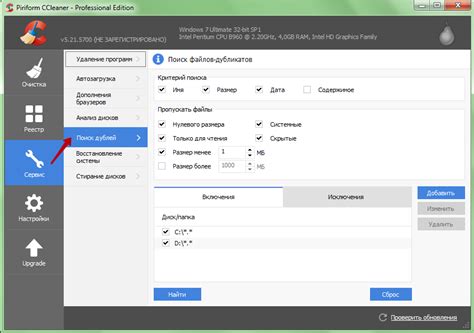
Для начала оптимизации и настройки вашего компьютера с помощью Ccleaner, вам необходимо скачать и установить это полезное программное обеспечение. В этом разделе мы расскажем вам о простом процессе загрузки и установки Ccleaner.
1. Откройте свой интернет-браузер и перейдите на официальный веб-сайт Ccleaner.
2. На главной странице веб-сайта вы найдете кнопку «Скачать сейчас». Нажмите на нее.
3. После нажатия на кнопку загрузки, вы будете перенаправлены на страницу загрузки. Здесь вам предложат несколько вариантов загрузки Ccleaner. Основная версия программы подходит для большинства пользователей. Нажмите на кнопку «Скачать» для начала загрузки.
4. В зависимости от вашего интернет-браузера, вы можете увидеть всплывающее окно с вопросом о сохранении файла. Выберите место, куда хотите сохранить загруженный файл, и нажмите кнопку «Сохранить».
5. Когда загрузка файла будет завершена, найдите его на вашем компьютере и запустите установочный файл Ccleaner.
6. В процессе установки Ccleaner вам будут предложены различные опции, связанные с настройками установки. Вы можете выбрать, какие компоненты установить, а какие не устанавливать. Рекомендуется оставить настройки по умолчанию, если вы не знакомы с тем, что делает каждая опция.
7. После завершения процесса установки Ccleaner вы можете запустить программу с помощью ярлыка, созданного на рабочем столе или в меню «Пуск».
Теперь у вас есть установленная версия Ccleaner на вашем компьютере, и вы готовы начать процесс оптимизации и настройки системы. В следующих разделах мы расскажем вам о лучших способах использования этой программы.
Основные функции Ccleaner

- Очистка системы: Ccleaner позволяет удалять временные файлы, кэш браузера, историю посещений, cookies и другие ненужные данные, которые занимают место на вашем компьютере. Таким образом, вы освобождаете драгоценное пространство на жестком диске и ускоряете работу ОС.
- Удаление ненужных программ и приложений: Ccleaner позволяет вам легко удалять ненужные программы и приложения с вашего компьютера, освобождая дополнительное место на жестком диске. Вы можете выбрать нужные программы и безопасно удалить их с помощью Ccleaner.
- Управление запуском программ: Ccleaner позволяет вам контролировать, какие программы запускаются при загрузке вашей операционной системы. Вы можете отключить автозапуск ненужных программ, что поможет ускорить загрузку компьютера.
- Редактирование реестра: Ccleaner предоставляет вам возможность очищать и исправлять ошибки в реестре вашего компьютера. Это может помочь устранить проблемы с производительностью и стабильностью системы.
- Обезопасивание данных: Ccleaner предоставляет функцию безопасного удаления данных, которая позволяет безвозвратно удалить файлы с вашего компьютера. Это может быть полезно, когда вам необходимо избавиться от чувствительной информации.
Это лишь некоторые из основных функций Ccleaner. Программа имеет еще много других полезных возможностей, которые помогут вам оптимизировать и настроить ваш компьютер для максимальной производительности.
Лучшие советы по использованию Ccleaner
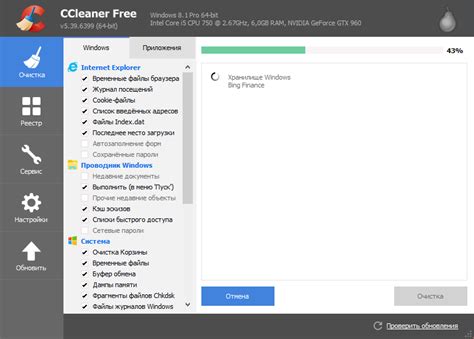
1. Регулярно очищайте временные файлы: Ccleaner позволяет вам легко и быстро удалять временные файлы, которые накапливаются на вашем компьютере и замедляют его работу. Очищение временных файлов может освободить место на жестком диске и ускорить работу вашей операционной системы.
2. Автоматизируйте процесс очистки: В Ccleaner есть возможность настроить автоматическую очистку компьютера. Вы можете задать параметры, по которым программа будет самостоятельно удалять ненужные файлы и оптимизировать вашу систему. Это позволяет вам экономить время и обеспечить регулярную очистку компьютера без вашего участия.
3. Очищайте реестр системы: Ccleaner имеет функцию сканирования и очистки реестра системы. В реестре хранятся настройки и информация о программах, которые вы устанавливаете и удаляете на вашем компьютере. Очистка реестра помогает исправить ошибки, улучшить стабильность системы и ускорить работу компьютера.
4. Управляйте автозагрузкой: Ccleaner также позволяет вам управлять процессом автозагрузки программ при запуске компьютера. Вы можете отключить ненужные программы, которые могут замедлять загрузку и работу вашей системы. Это позволяет сократить время запуска компьютера и освободить ресурсы системы для других задач.
| Преимущества использования Ccleaner при оптимизации и настройке компьютера: |
|---|
| 1. Простой и интуитивно понятный интерфейс |
| 2. Множество функций для улучшения производительности компьютера |
| 3. Возможность автоматизировать процесс очистки и настройки |
| 4. Богатый набор инструментов для оптимизации системы |
| 5. Поддержка разных версий операционной системы |
5. Обновляйте Ccleaner: Не забывайте регулярно обновлять Ccleaner до последней версии. Обновления программы включают исправления ошибок, улучшения и новые функции, которые помогут вам получить максимальную отдачу от этой программы.
Следуя этим советам, вы сможете оптимизировать и настроить ваш компьютер с помощью Ccleaner в максимальной степени. И не забывайте делать резервные копии перед производством действий, связанных с удалением файлов или изменением настроек, чтобы предотвратить потерю данных, если что-то пойдет не так.
Специальные возможности Ccleaner для оптимизации компьютера
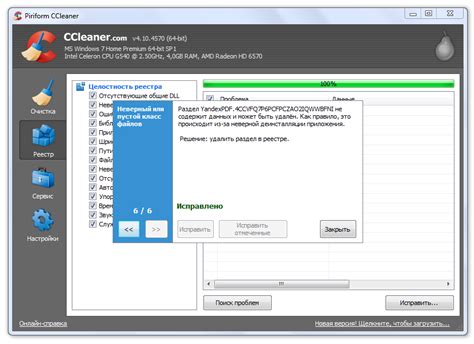
1. Очистка реестра
Одной из важных функций Ccleaner является возможность очистки реестра. Реестр - это база данных, в которой хранятся настройки и параметры работы операционной системы и приложений. Со временем в реестре могут накапливаться ошибки и ненужные записи, которые могут замедлять работу компьютера. Ccleaner помогает найти и удалить эти непотребные записи, что позволяет повысить производительность системы.
2. Удаление программ
В Ccleaner также есть возможность удаления ненужных программ с компьютера. Бывает, что пользователи устанавливают программы, которые потом уже не требуются. Однако, удаление через стандартные средства операционной системы может оставить на диске некоторые файлы и записи в реестре. Ccleaner удаляет программы полностью, включая все связанные файлы и записи, освобождая ценное дисковое пространство.
3. Управление автозапуском
Когда вы включаете компьютер, некоторые программы автоматически запускаются в фоновом режиме. Это может замедлить загрузку операционной системы и работу компьютера. Ccleaner позволяет управлять списком программ, которые запускаются при старте системы, и отключать ненужные из них. Таким образом, вы можете ускорить загрузку компьютера и повысить его продуктивность.
4. Очистка диска
Функция очистки диска Ccleaner позволяет найти и удалить временные файлы, неиспользуемые программы и другие ненужные данные. Это освобождает дисковое пространство и помогает улучшить производительность компьютера. Кроме того, Ccleaner имеет возможность поиска дублирующихся файлов, которые также можно удалить, чтобы освободить место на диске хранения.
5. Контроль инструментов и настроек системы
Ccleaner позволяет контролировать инструменты и настройки операционной системы. Вы можете отключать и удалять расширения браузера, настраивать параметры безопасности, управлять списком установленных программ и обновлений. Это помогает поддерживать компьютер в оптимальном состоянии, максимально его оптимизируя и повышая производительность.
Вот некоторые специальные возможности Ccleaner, которые помогут вам оптимизировать работу вашего компьютера. Используйте эти функции регулярно, чтобы поддерживать свою систему в оптимальном состоянии и получить максимальную производительность.